【电脑版CAD快速看图】【神仙功能来喽】——标注分类,可隐可见,统计汇总不能少,批量修改也不在话下!
噔噔噔噔~CAD快看软件的标注全新升级!
①设置标注分类;②移动、复制、粘贴标注;③让标注想看就看,不想看就隐藏;④测量统计根据分类进行统计;⑤批量修改标注属性!
哇噻~真是神仙功能哦!详情往下看~
一、准备工作
1、打开电脑版软件自动更新到新版:6.0.1.94及后续版本。
2、也可以去官网下载新版并安装。点此去官网下载!
二、操作方式
1.功能位置——软件界面的底部
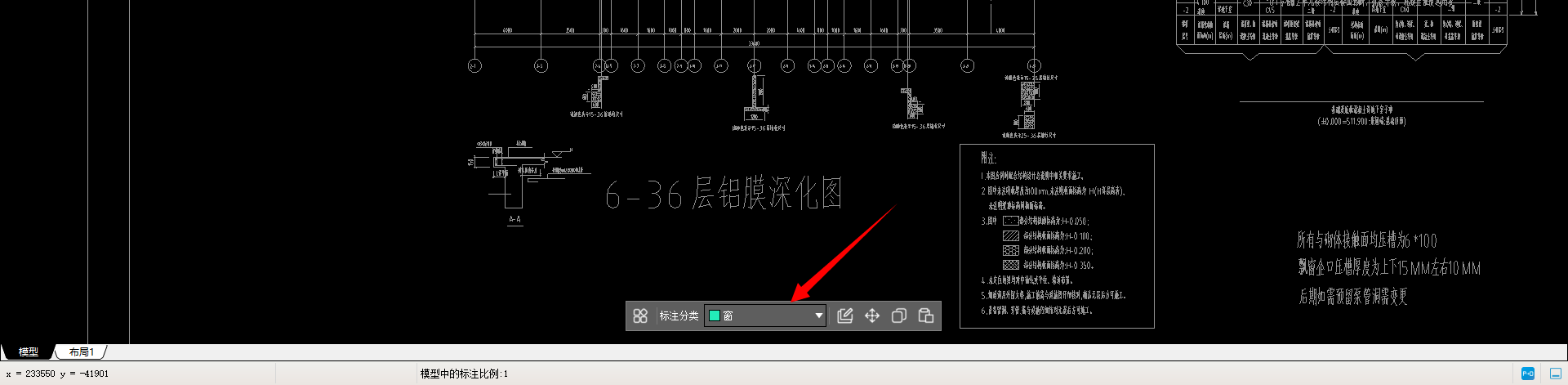 隐藏标注分类方法——点击右下角按键隐藏
隐藏标注分类方法——点击右下角按键隐藏

2.移动&复制&粘贴标注
移动:

复制:
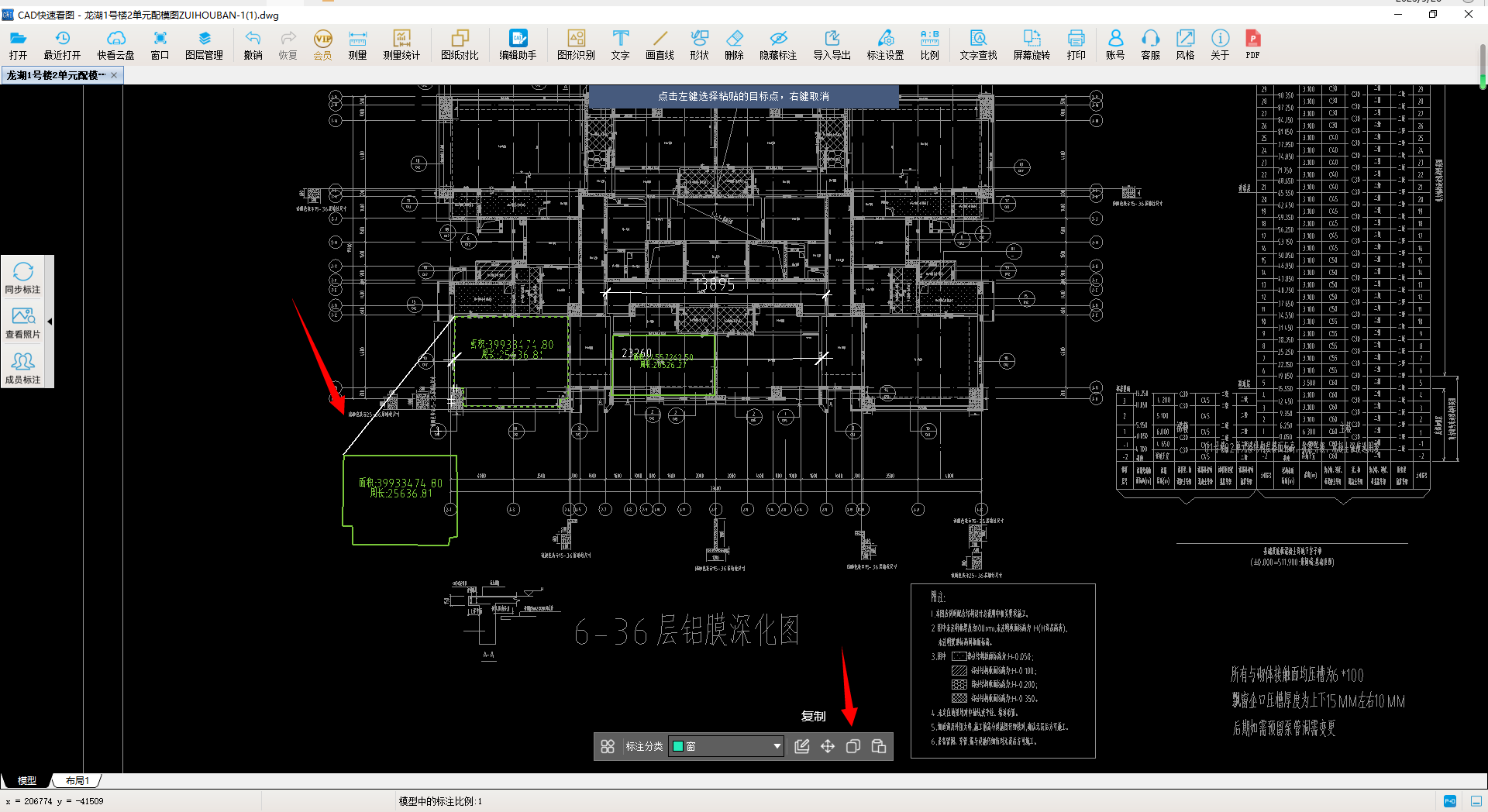
粘贴:
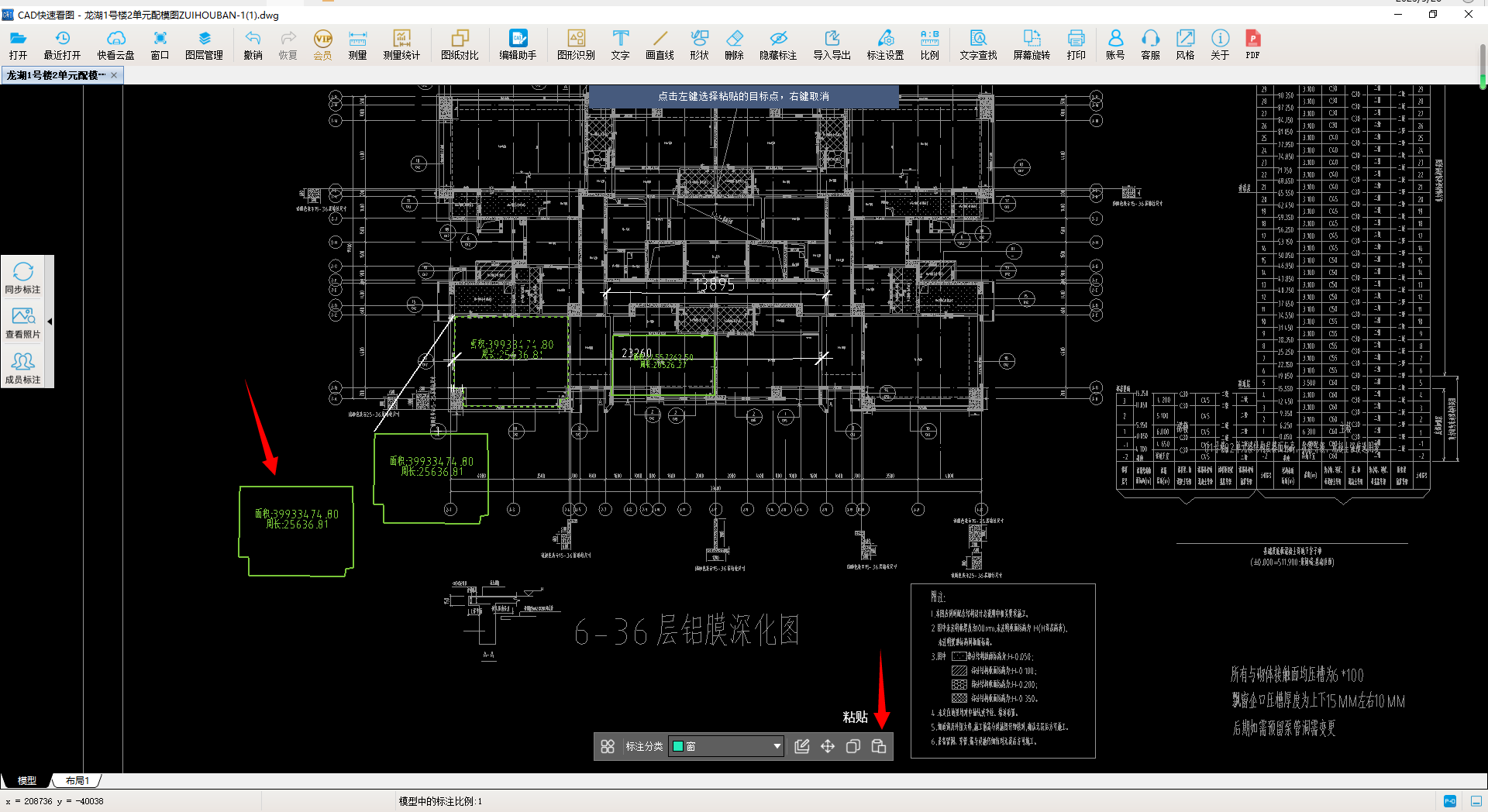
3.新建标注分类:根据测量需要对标注进行分类,对分类命名后,可以设置颜色。

4.添加标注时,底部菜单可以直接切换选择分类,选好分类后,打开“标注分类管理”界面会有对应的当前显示。


5.可隐可见:全部显示/隐藏标注或者单独显示/隐藏某个分类下的标注

6.【测量统计】功能也增加“按照标注分类进行统计”,可以根据分类的结果进行统计。
进阶使用:筛选功能可以自由组合,比如分类和颜色组合,范围和分类组合等等、然后进行统计输出。
且可以勾选cad图显示灰色,更好地查看标注。
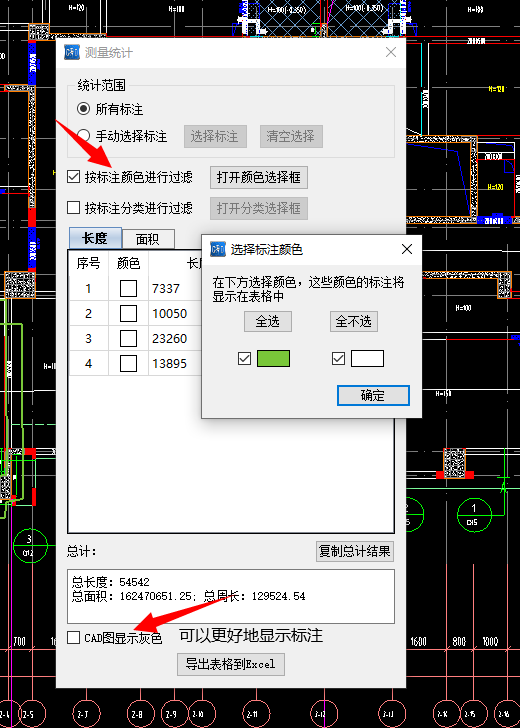
7.批量修改标注属性
可以多选已添加的标注进行颜色、标注分类、文字高度、比例的修改,大大提高工作效率。
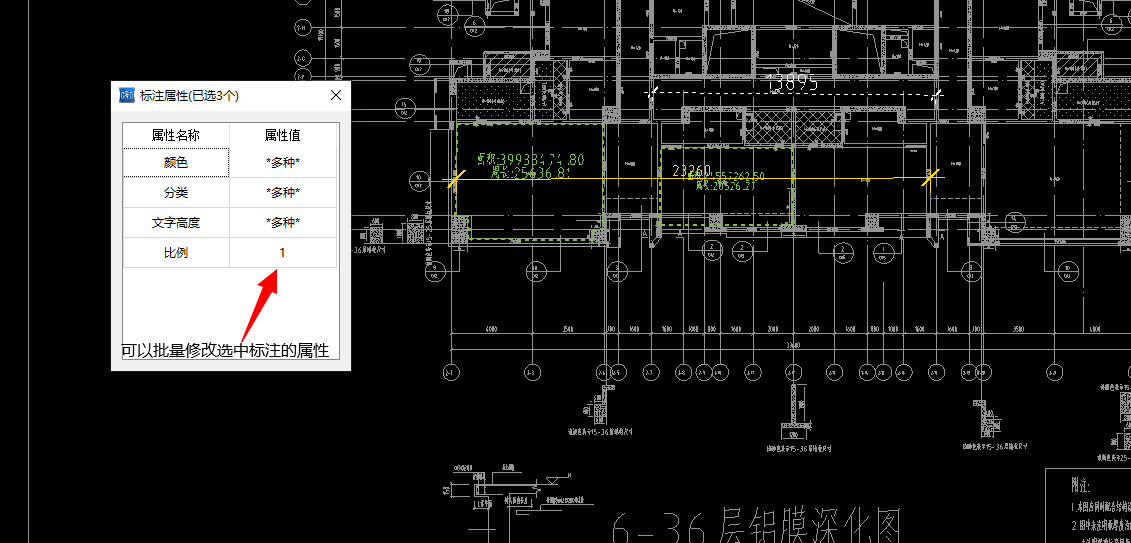
三、注意事项
1.设置标注分类以后,【标注设置】设置时会提示不能对已分类的颜色进行修改,只对未分类的标注有效。

2.文字标注复制不能切换分类,即无论当前显示标注分类是什么,点击“复制快看文字”复制出来的文字标注还是原分类的。
3.如果将图纸和标注发给别人看,对方软件没有升级的情况下,标注可以看全,但是不显示分类,所以一定要尽快升级哦。
4.利用右键-修改单个标注属性命令除了可以修改单个标注的颜色、文字高度等,这次也增加了分类选项。

2023年12月26日更新



